Windows 11 kullanıcıları, tabletler için Görev Çubuğu'nu etkinleştirebilir veya devre dışı bırakabilir. Bu özellik, son Windows 11 Güncellemesinde tanıtıldı. Özellikle dönüştürülebilir, ayrılabilir bir klavyesi olan veya 360 derece katlanabilen bir sisteme sahip kişiler için kullanışlıdır. Bu yazıda, aynı şeyi tartışacağız ve nasıl yapabileceğinizi göreceğiz. Windows 11'de Tabletler için Görev Çubuğu'nu etkinleştirin veya devre dışı bırakın.

Windows 11'de, biri sahip olabilir çöktü Ve Genişletilmiş modlar . İlki, tüm simgeleri ancak çok önemli uygulamaları gizler. Bu, yalnızca görev çubuğunuzu düzenlemekle kalmaz, aynı zamanda kullanıcının Görev Çubuğunu tutarken yanlışlıkla bazı uygulamaları avucundan tetiklemesini de engeller. Oysa Genişletilmiş mod, simgelerin boyutunu artırarak dokunmaya daha uygun hale getirir. İki mod arasında geçiş yapmak istiyorsanız tek yapmanız gereken cihazın altından yukarı veya aşağı kaydırmak.
Bu özellik nispeten yeni olduğundan, ona erişmek için Windows'un en son sürümüne ihtiyacınız var. Optimize edilmiş görev çubuğuna erişmek için Windows 11 yapı 22621.1344 veya sonraki bir sürümüne ihtiyacınız var. Aynısını yapmak için önce sizi öneriyoruz güncellemeleri kontrol et . Ayarlar'ı açıp şu adrese gidebilirsiniz: Windows Güncellemeleri ve ardından güncellemeleri kontrol edin. Halihazırda mevcut bir güncelleme varsa yükleyin.
microsoft solitaire koleksiyonu Windows 10'u açmıyor
Windows 11'de Tabletler için Görev Çubuğunu Etkinleştirin veya Devre Dışı Bırakın
Aşağıdaki yöntemlerden herhangi birini kullanarak Windows 11 işletim sistemini kullanan Tabletler için Görev Çubuğunu etkinleştirebilir veya devre dışı bırakabilirsiniz.
- Ayarlar'ı kullanarak Tabletler için Görev Çubuğu'nu açın veya kapatın
- Kayıt Defteri Düzenleyicisi'ni kullanarak Tabletler için Görev Çubuğunu etkinleştirin veya devre dışı bırakın
Her iki yöntemden de ayrıntılı olarak bahsedelim.
1] Ayarları kullanarak Tabletler için Görev Çubuğunu açın veya kapatın
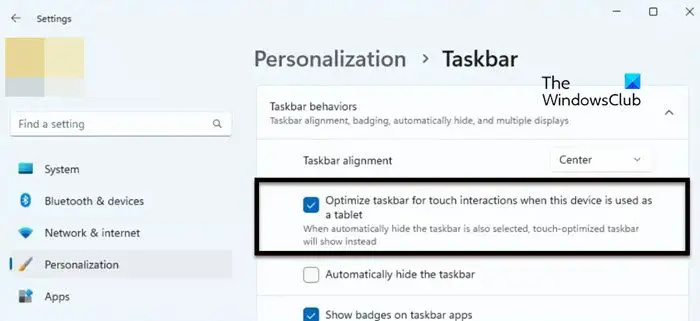
Görev Çubuğunu Tabletler için optimize etmek üzere Windows Ayarlarından seçeneği etkinleştirmeniz gerekir. Yani, aynısını yapmak için aşağıda belirtilen adımları izleyin.
- Açık Ayarlar Win + I kullanarak.
- Ekranın sağ bölümünden Kişiselleştirme seçeneğine tıklayın.
- git Görev çubuğu > Görev çubuğu davranışları.
- Son olarak, yanındaki kutuyu işaretleyin Bu cihaz bir tablet olarak kullanıldığında dokunmatik etkileşimler için görev çubuğunu optimize edin.
Daha sonra Ayarlar uygulamasını kapatabilirsiniz; Görev Çubuğunuz utanacaktır. Bu işe yaramazsa, bilgisayarınızı yeniden başlatın ve ardından kesinlikle görev çubuğunuz değişecektir.
Görev çubuğunun bu davranışını beğenmezseniz, sadece işaretini kaldırın. Bu cihaz bir tablet olarak kullanıldığında dokunmatik etkileşimler için görev çubuğunu optimize edin Windows Ayarları kutusundan.
Okumak: Windows 11'de Tablet modu nasıl kullanılır?
ücretsiz gitar öğrenme yazılımı
2] Kayıt Defteri Düzenleyicisi'ni kullanarak Tabletler için Görev Çubuğu Görev Çubuğunu etkinleştirin veya devre dışı bırakın
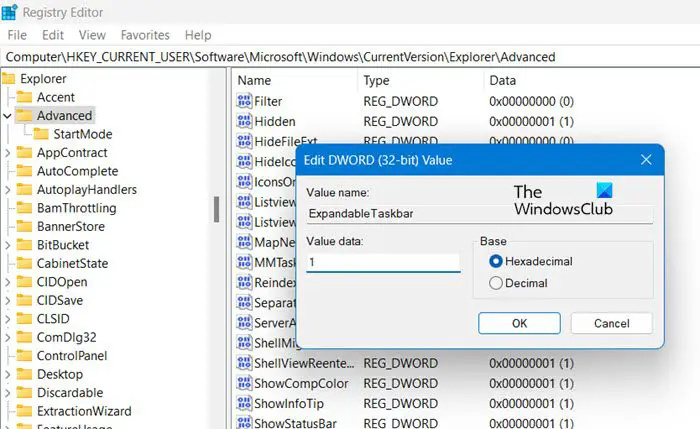
Kayıt Defteri Düzenleyicisi'ni kullanarak Tabletler için Görev Çubuğunu da optimize edebilirsiniz. Kayıt Defteri Düzenleyicisi, bilgisayarınızın yapılandırmasını elinde tuttuğundan, herhangi bir değişiklik yapmadan önce bir yedek almanızı öneririz. Yedeklemeyi aldıktan sonra, Kayıt Defteri Düzenleyicisi'nde aşağıdaki konuma gidin (Arama Menüsünden başlatılabilir).
Computer\HKEY_CURRENT_USER\Software\Microsoft\Windows\CurrentVersion\Explorer\Advanced
sağ tıklayın Gelişmiş ve sonra seçin Yeni > DWORD (32 bit) değeri. Şimdi yeni oluşturulan anahtarı adlandırın GenişletilebilirGörev Çubuğu ve ayarlarını açmak için üzerine çift tıklayın. Yı kur Değer verisi 1'e ve seçeneği etkinleştirmek için Tamam'a tıklayın.
Devre dışı bırakmak istiyorsanız, GenişletilebilirGörev Çubuğunun Değer verisini 0 olarak değiştirmeniz yeterlidir. Değişiklikleri yaptıktan sonra, bilgisayarınızı yeniden başlattığınızdan emin olun ve ardından etkisini göreceksiniz.
Görev Çubuğunu değiştirebileceğinizi ve Tabletler için optimize edebileceğinizi umuyoruz.
Ayrıca Oku: Windows 11'de Tablet Modunu Etkinleştirme veya Devre Dışı Bırakma
Windows 11'de tablet görev çubuğunu nasıl etkinleştiririm?
Tablet görev çubuğunu Windows 11'de Windows Ayarlarını kullanarak etkinleştirebilirsiniz. Tek yapmanız gereken Ayarlar > Kişiselleştirme > Görev Çubuğu > Görev Çubuğu Davranışı'na gitmek ve ardından bu cihaz bir tablet olarak kullanıldığında dokunmatik etkileşimler için görev çubuğunu optimize et seçeneğini etkinleştirmektir. Bu işinizi görecektir.
Okumak: Windows 10'un otomatik olarak Tablet Moduna geçmesini durdurun
Tablet modunda görev çubuğunu nasıl kapatabilirim?
Görev çubuğunu kapatamazsınız, bunun yerine kullanmadığınız zamanlarda gizleyebilirsiniz. Aynısını yapmak için Ayarlar'ı açın. Ardından Kişiselleştirme > Görev çubuğu > Görev çubuğu davranışı'na gidin. Şimdi, yanındaki kutuyu işaretleyin Görev çubuğunu otomatik olarak gizleyin. Bu şekilde, kullanılmadığında görev çubuğu gizlenecek ve görev çubuğunu görüntülemek için ekranda görev çubuğunun olması beklenen alanın üzerine gelmeniz yeterli olacaktır.
Okumak: Windows 10'da otomatik olarak Tablet Moduna nasıl geçilir? .















